
はじめまして。現在大学3年生の藤江です。大学では災害時の避難支援システムの設計と開発について研究しています。
研究のタスクは他大学とのタスク(講義など)と一緒に、複数のクラウドサービスを利用して管理していました。
しかし、Redmineのホスティングサービスが簡単に使えるという「Planio」を知り、タスク管理を「Planio」で行うことにしました。
無料でRedmineのホスティングサービス(しかもプラグイン付き!) と考えれば保守の手間もかからないので利用しない手はありません。
大学の研究では、「Planio」の使用前は研究室で推奨されていた下記サービスを利用していました。
しかし、利用するサービスが多く、情報が分散しすぎてログインやチェックに手間を感じていました。
プロジェクト管理のクラウドサービスである「Planio」のBronzeプランは無料でできるため、タスク管理を「Planio」に変更することにしました。(Bronzeプランのご利用についてはこちらの記事を参照)
今では「タスク管理」「クラウドストレージ」「開発リポジトリ管理」「学習時間記録」の全てを「Planio」で管理しています。
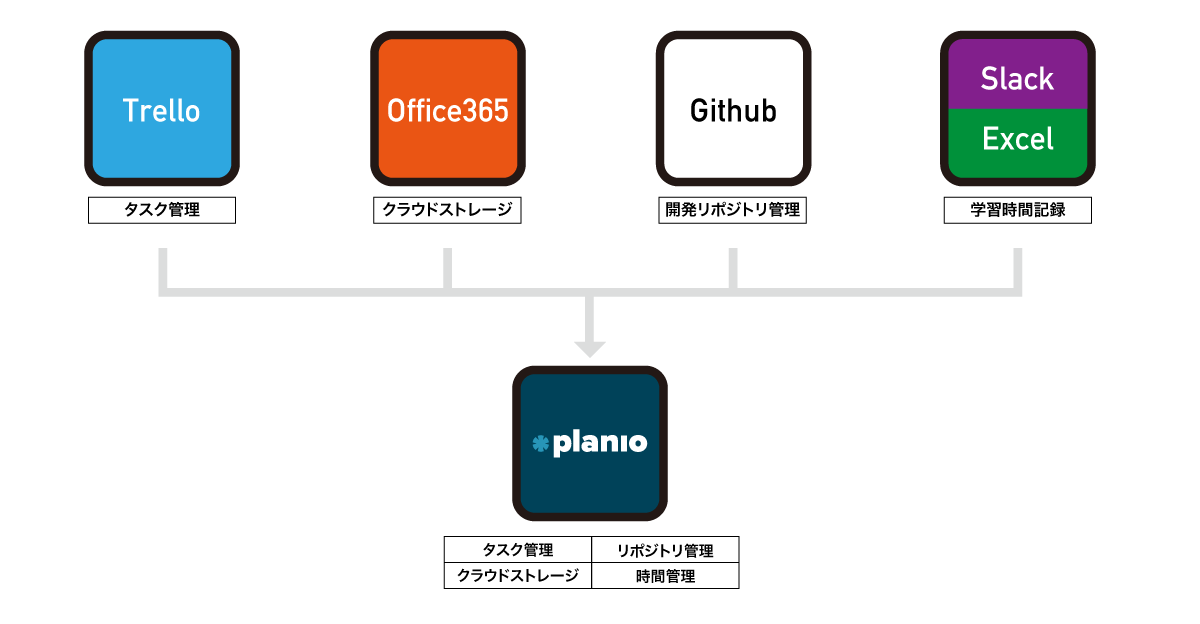
「Planio」は、Redmineを高機能に改良したクラウドサービスです。タスクはチケットとして登録しますが、チケットはタスクボード風の「Agile Board」で表示することができます。
以前は、タスク管理に「Trello」を使用していましたが、「Planio」はリポジトリをホスティングしていて、チケットによるタスク管理と連携できます。私は、開発カテゴリのものはスクラム開発出来るように開発専用の「Agile Board」を作成しています。( 「Agile Board」の作成については、下部に記載)
チケットはカテゴリでジャンル分けしています(図の赤線部分)。下記は使用しているカテゴリの例です。カテゴリ名には分類番号(0**など)を付加し、チケット一覧などでもソートを行えるようにしています。
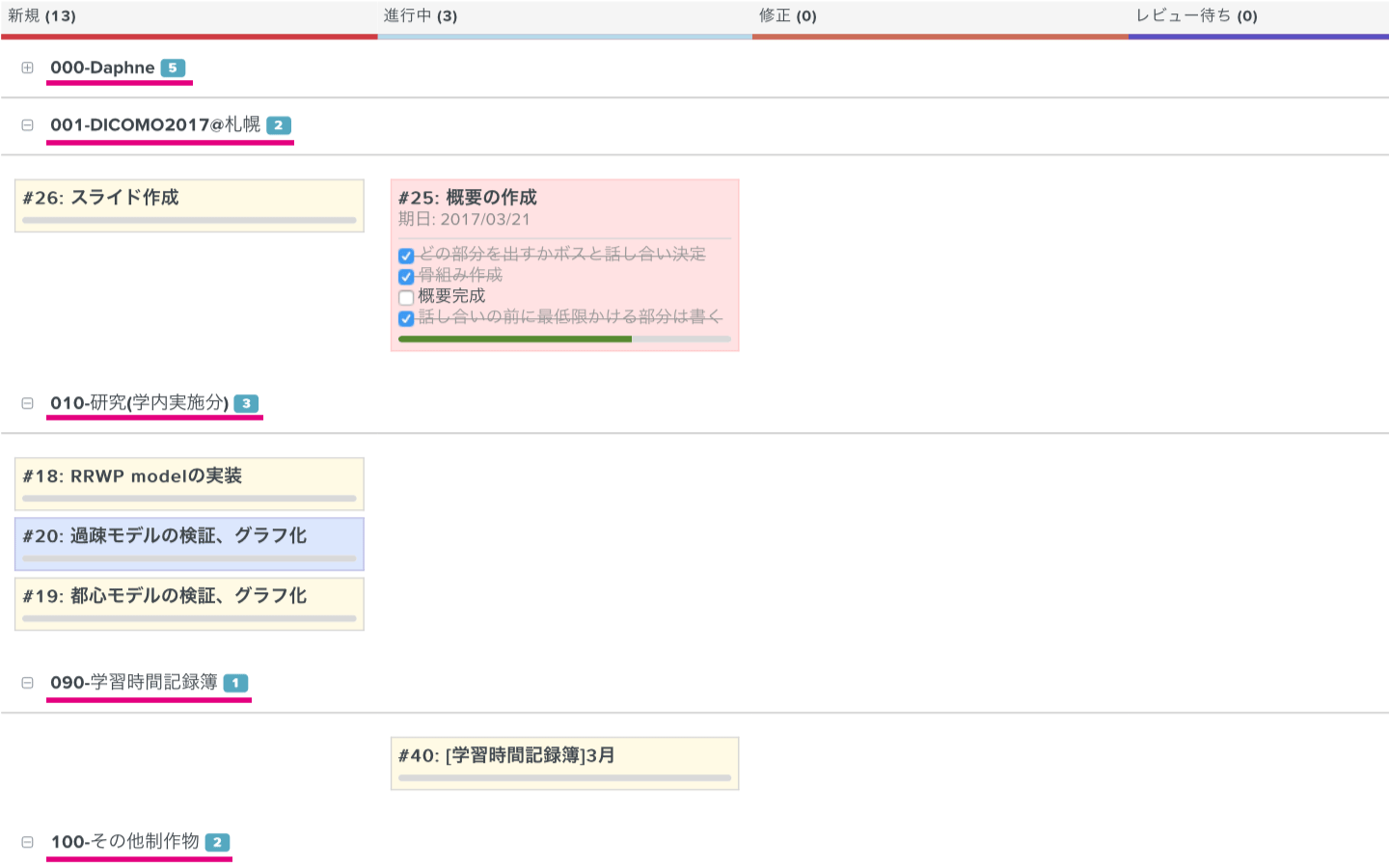
以前は、別のクラウドサービスでファイルの管理を行っていました。しかし、「Planio」では、チケットにファイルを添付できるほか、「文書」でもファイルをアップロードできます。「文書」モジュールはカテゴリ分けをしてファイルを保存することができるので、整理して保存することができます。情報が分散していたのを「Planio」でまとめることができました。
「Planio」では、プランの容量上限までなら何個でもプライベートリポジトリを作成できます。(リポジトリに関する記事はこちらを参照ください)
研究室のGitサーバにあるソースコードを「Planio」にミラーしたり、大学の講義ディレクトリを「Planio」で管理しています。
研究室ではミーティングという研究の進捗·課題点の週次報告会があります。以前は記憶を頼りに、ソースコードの細かい部分でレビューしてもらいたい時にはgitのコミットログを参照しながら報告をしていましたが、コミットログだけの参照だと今週は何をやったのか追跡が容易ではありません。
しかし、「Planio」を利用しはじめてからはリビジョンをチケットと関連付けるようにし、ソースコードの修正がどのチケットに基づくものなのか把握できるので、報告書の作成が楽になりました。
私が所属する大学では「学習時間記録簿」というのを1ヶ月に1度で提出しなければいけないので、タイムトラッキング機能で記録がやりやすくなった点もうれしいです。「Planio」ではどの画面にいても右上の時計ボタンから時間を記録できます。
![]()
チケットのカテゴリ別にスイムレーンを設定できるので一画面に全てのチケットを分類表示できます。チケットをドラッグすることが可能で、直感的に操作できます。
(スイムレーンの設定は、「AgileBoard」で「オプション」→「Swim lanes」のプルダウンから選択できます。)
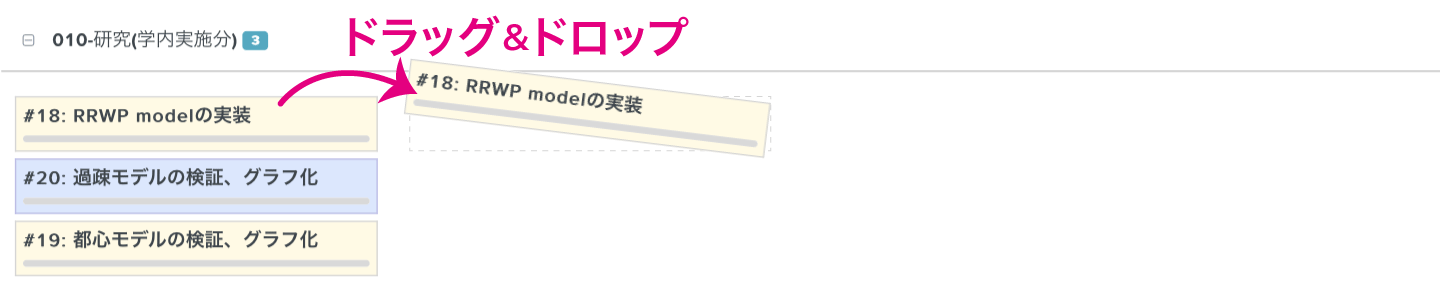
Planioには、モバイルアプリが用意されています(iOS版とAndroid版がある)。Webブラウザと同様に全機能が使えます。 チケット更新時やチケット期日が近づいてきた時などにプッシュ通知が飛んでくるので、リマインダとして使えます。
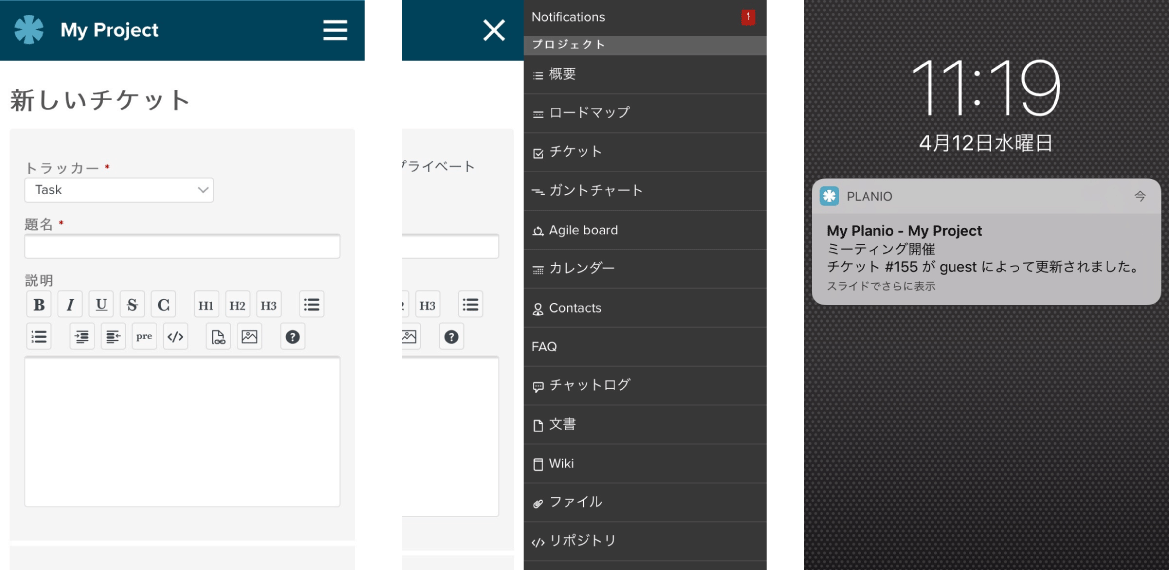
自前のRedmineは、オンプレミスでもクラウドでも維持費がかかってしまいます。
繰り返しになりますが、「Planio」のBronzeプランならずっと無料で利用できるため、学生の身分としては、維持に関するコストの心配もいらないので安心して使えます。(Bronzeプランのご利用についてはこちらの記事を参照ください)
有料プランもSilver、Goldなどの価格モデルの他にユーザー数、プロジェクト数に応じた柔軟なプラン設定ができます。
まずは無料トライアルに登録した後、無料のBronzeプランに変更します。詳しい手順はこのページを参照してください。
無料トライアルの登録が完了したらそのままログインし、ダッシュボードページに遷移します。
無料トライアルなら複数プロジェクトを扱えますが、無料のBronzeプランでは、プロジェクトを1つまでしか作成できません。アカウントを作成しログインが完了した時点で、デモ用のプロジェクトを「アーカイブ」しましょう。(「Planio」では、「アーカイブ」されたプロジェクトはカウントしません。)
「管理」→「プロジェクト」→「アーカイブ」でデモプロジェクトをアーカイブできます。

デモプロジェクトをアーカイブしたら研究管理に使うためのプロジェクトを作成してみましょう。
「管理」→「プロジェクト」→「新しいプロジェクト」
プロジェクト作成時に、ロードするモジュールを聞かれますが、
を設定しました。
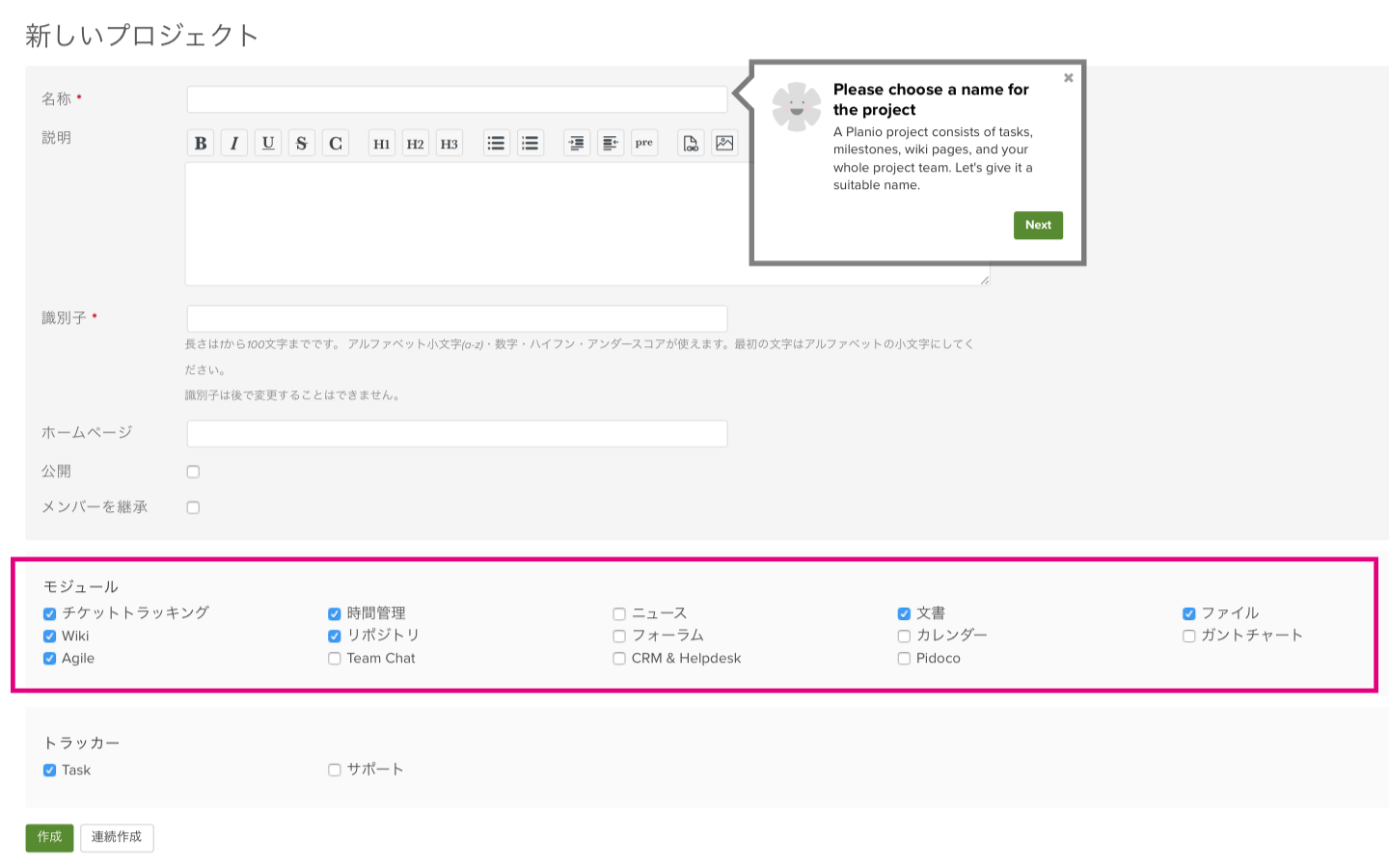
続けてチケットを作成してみましょう。
メニュー左上の「+」ボタンまたは、「チケット」→「新しいチケット」から作成できます。
チケットの作成画面には多くの入力部分がありますが、「題名」説明」「カテゴリ」をよく使います。また、必要に応じて「チェックリスト」も使っています。
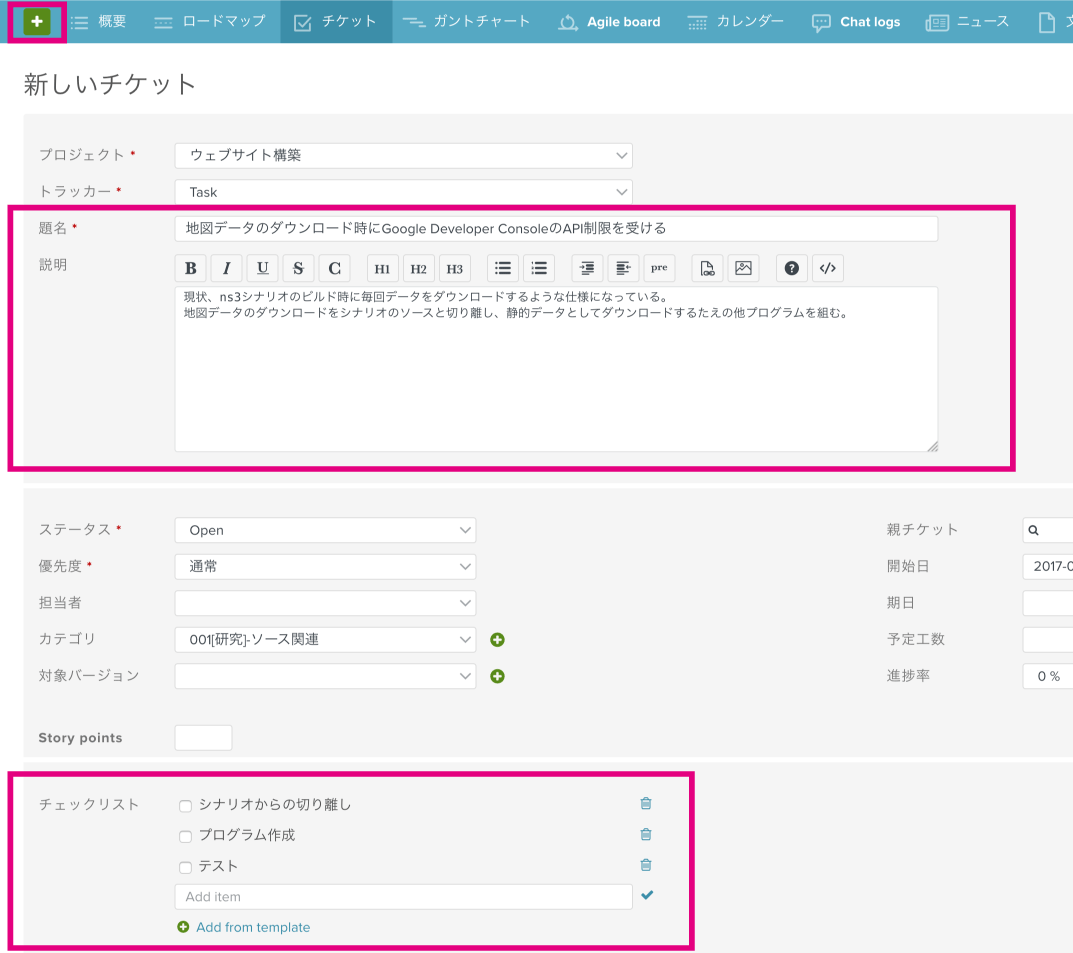
私は普段は「Agile Board」だけを見てタスク管理をしています。この画面を見やすくカスタマイズしてみましょう。
「Agile Board」の画面で「オプション」をクリックし、必要なものにチェックを入れていきましょう。例えば私は以下のように設定しています。
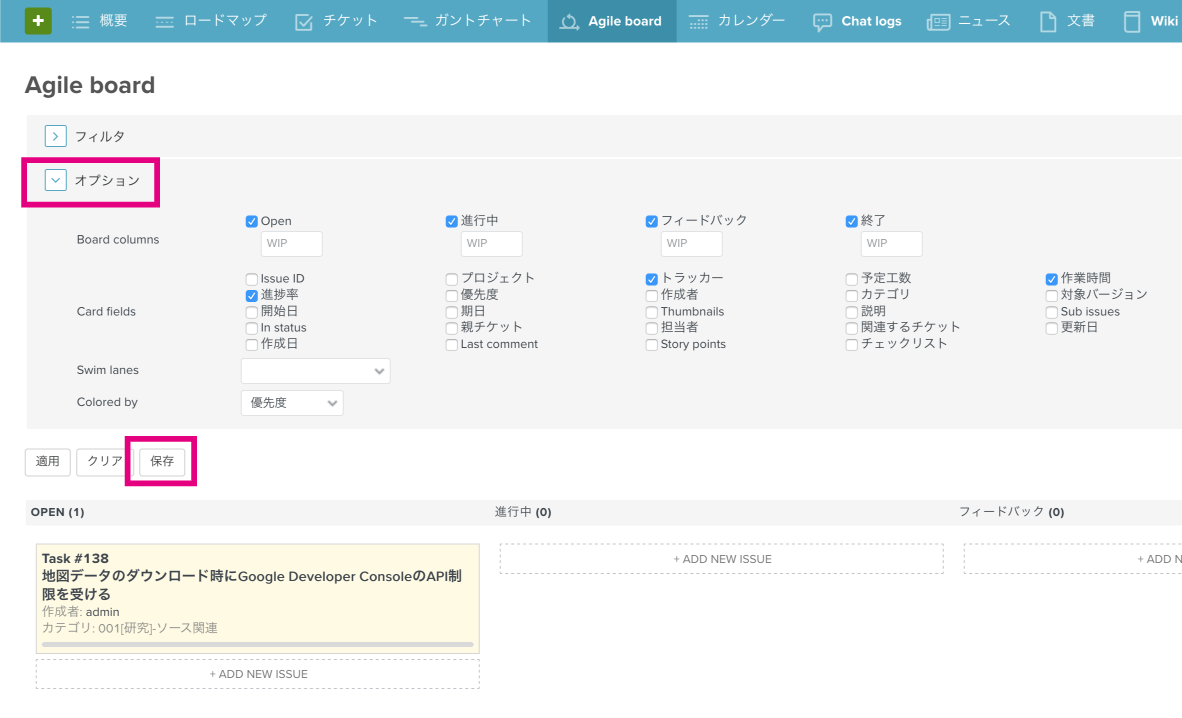
「Default Board」にチェックが入っていると、「Agile Board」を押した時のデフォルト設定として保存されるので便利です。
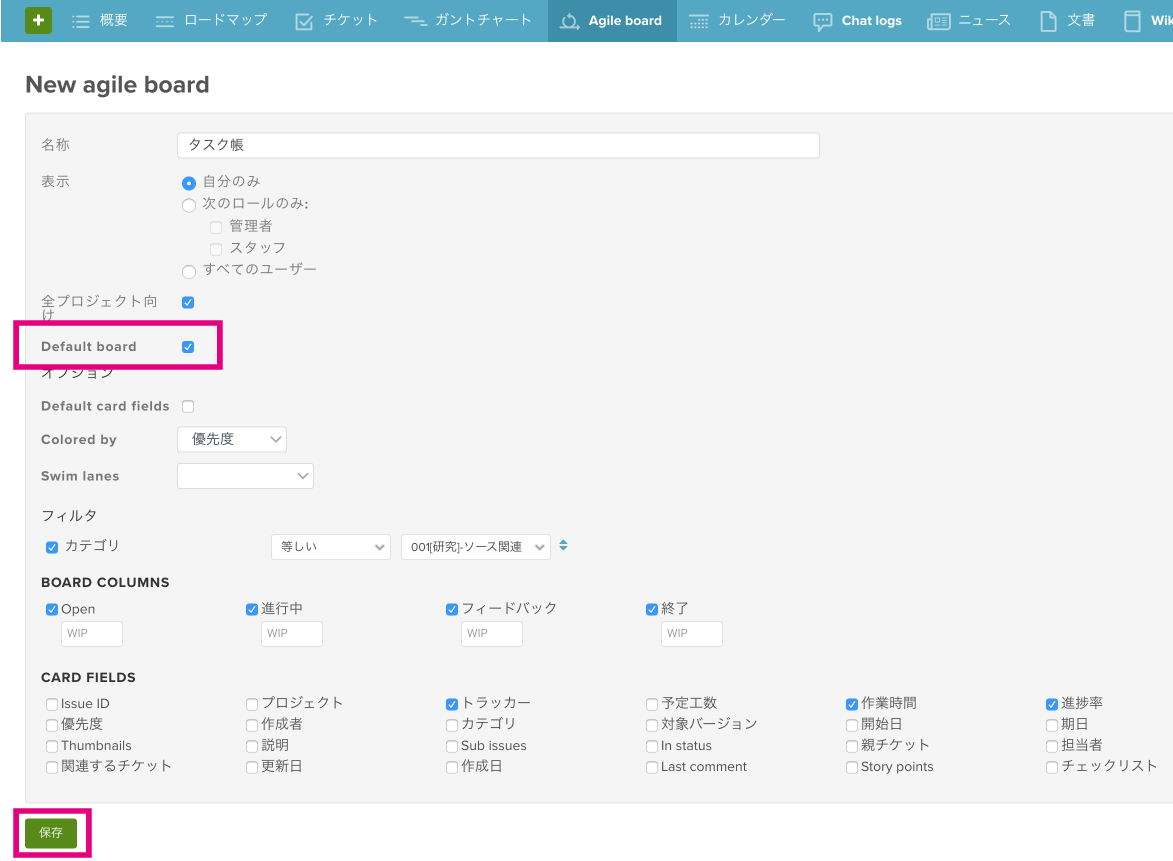
チェックを入れ終えたら「保存」を押しましょう。
これで運用をはじめることができます。
繰り返しになりますが、Planioを利用することで自身の研究開発では次のような改善ができました。
「Planio」はものすごく多機能です。私の運用方法も一例に過ぎません。これが正しいといった使い方は無いので、ご自分のスタイルにあった運用を探り、円滑に研究活動を進めていってください。
以上です。
こちらのブログにも「Planio」の活用事例がございます。ぜひご覧ください。